趨勢觀察 Trend Observation
用ChatGPT升級你的Siri!不會程式也能照著做
對話學習機器人ChatGPT持續成為全球火熱討論的對象,連開發團隊都表示整個ChatGPT得到的注意力和其生態成長的速度是他們沒有預想到的,畢竟像是ChatBot聊天機器人,AI等等,都是已經延燒討論多年的話題或技術,離我們其實都不遠,就算你完全不會Coding、對Machine Learning毫無研究,也不必擔心這波浪潮拋下你!例如這篇文章,就帶你一步一步跟著做,體驗用使用ChatGPT打造更聰明的語音助理!
用ChatGPT升級你的Siri!不會程式也能照著做
- 第一步:申請OpenAI帳號
- 第二步:取得API keys
- 第三步:安裝升級Siri使用的「捷徑」模組
- 第四步:開始使用
第一步:申請 OpenAI帳號
如果你還沒有OpenAI的帳號,必須先申請,就跟一般申請任何網站帳號一樣,非常快速,也可以直接選擇用Google或是Microsoft的帳號登入。
第二步:取得API Keys(可直接點此連結)
- 點選右上角你的頭像(使用手機的畫頭像會在左下方)
- 點選“VIEW API Keys”
-
點選“+Creat new secret Key”
- 彈出可以複製API Keys視窗,請複製下來並先保存好(這個視窗只會出現一次,之後無法重新複製,只能產生全新的金鑰)
第三步:下載「捷徑」工具
- 用iPhone或Mac下載捷徑 「更好的助理」 (可直接點此連結),這是使用OpenAI 最新 ChatGPT API,Model GPT 3.5-Turbo ,是目前回應速度較快也較精準的模型。
- 點選加入捷徑後,就會彈出視窗請你貼上 「第二步」複製存下的API Key貼上即可
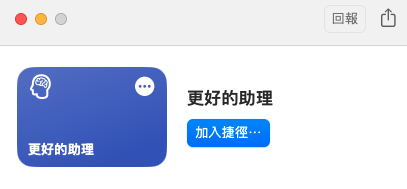

其實到這一部已經算是成功完成和ChatGPT串連囉!接下來推薦編輯個人使用的兩種開啟方法。
第四步:開始使用
- 方法一:從手機桌面開啟捷徑
方法一是實測下來編輯覺得比較穩定也比較方便的做法
直接將捷徑工具加入主畫面,點選畫面下方的分享按鈕,再點選「加入主畫面」
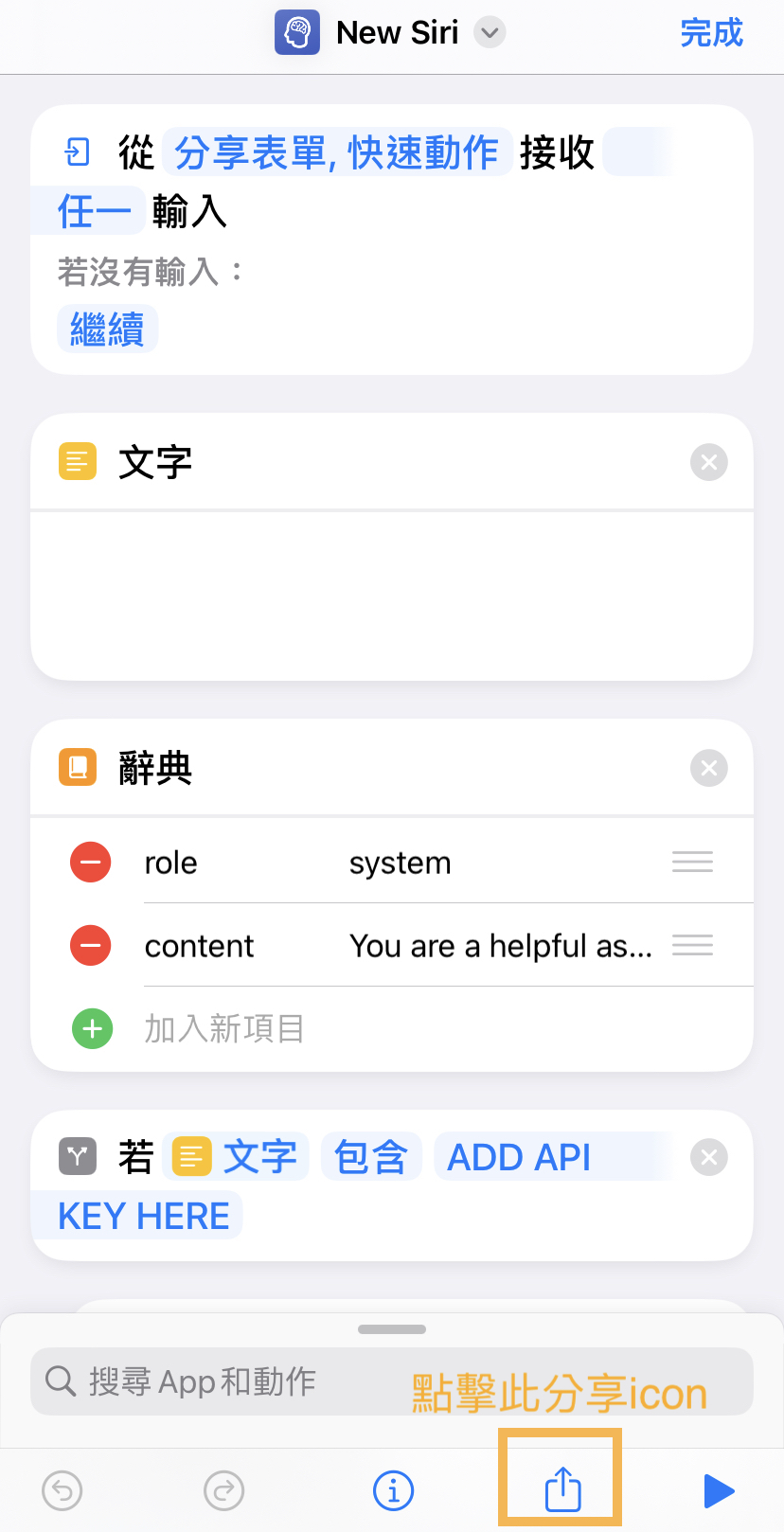
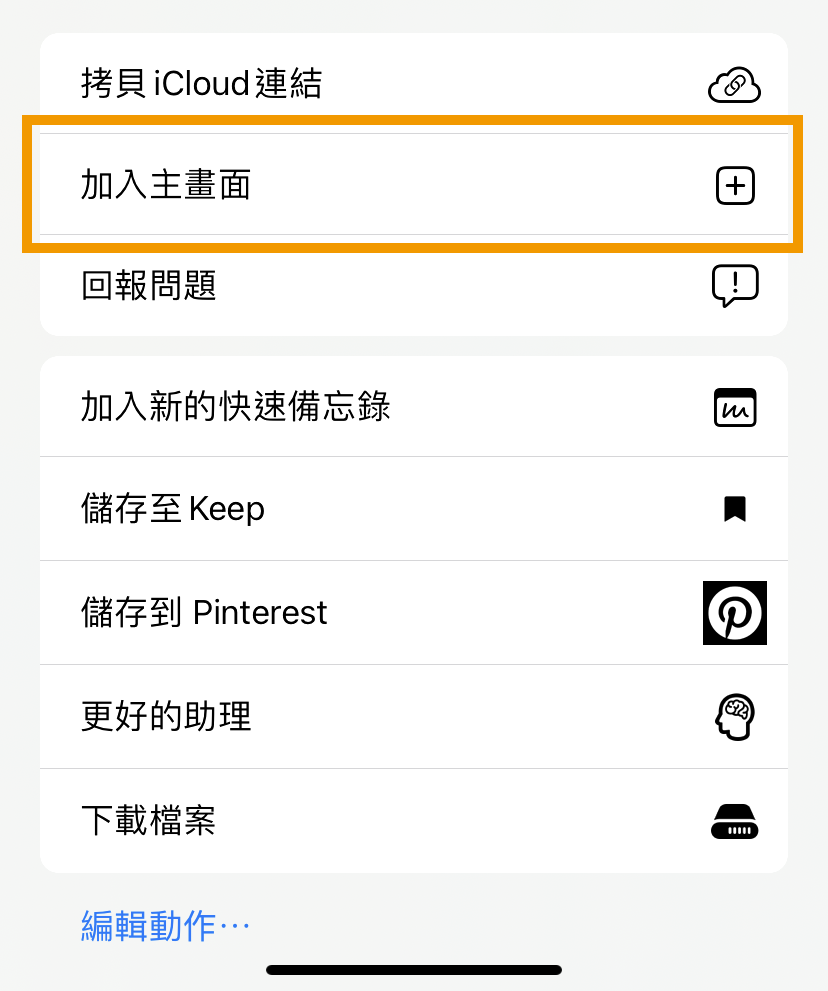
回到手機主畫面,就會出現像APP的按鈕,點擊之後就可以與它對話啦!

- 方法二:透過 Siri 啟動
畢竟我們原本是希望手機中的Siri更聰明,能使用ChatGPT的聰明對話,所以當然也能試著透過「嘿,siri」來啟動它囉!不過編輯實測,用這種方式啟動似乎比較不穩定,常遇到連線逾時或其他錯誤,最後還是要手動輸入問題,大家還是可以親自試試看,跟「聰明版」siri對話。
首先我們必須更改捷徑的名字,點選捷徑旁的下拉按鈕圖示,就可以看到「重新命名」選項,這裡編輯已經把名字改成「New Siri」
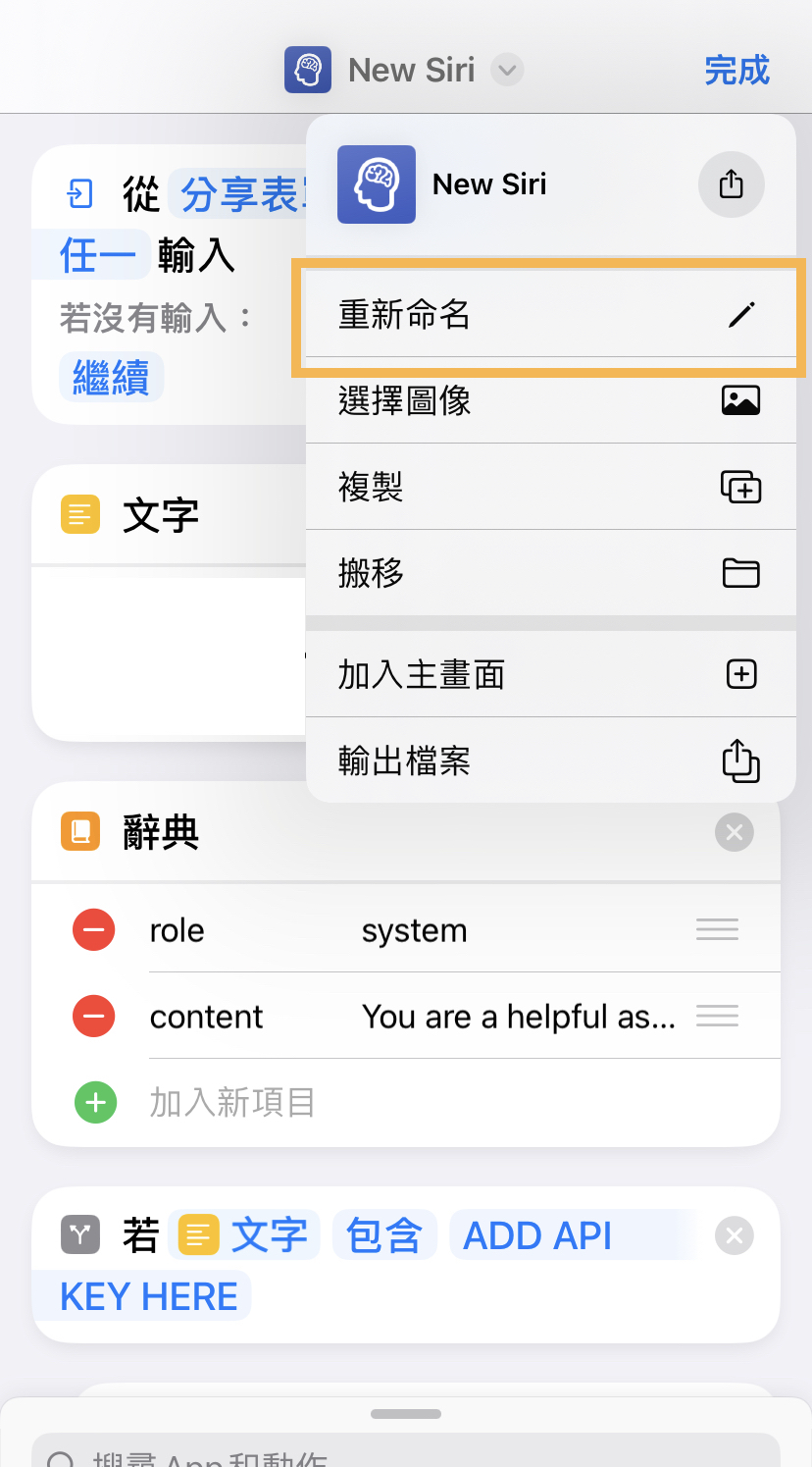
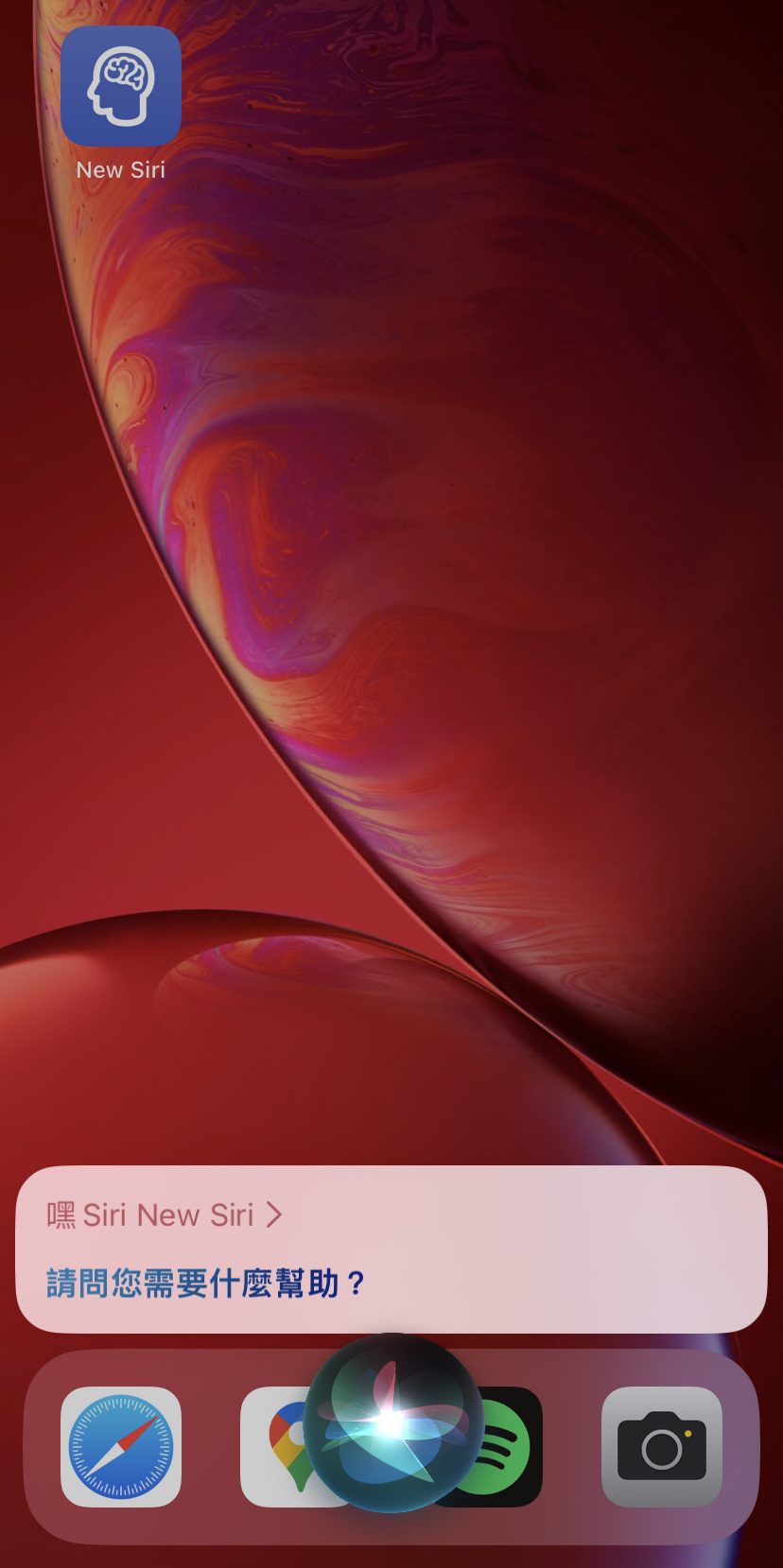
接下來需要先像平時一樣呼叫Siri,接著唸出你替新助手取的名字,例如編輯將助手取名為”New siri”,我就必須呼叫「嘿Siri New Siri」,這時候回答的「請問您需要什麼幫助」已經是我們透過ChatGPT版升級的捷徑工具囉!自由的問他問題吧!
補充:如果在前幾次使用時可能會出現隱私權疑問,只需要點選「允許」就可以了!
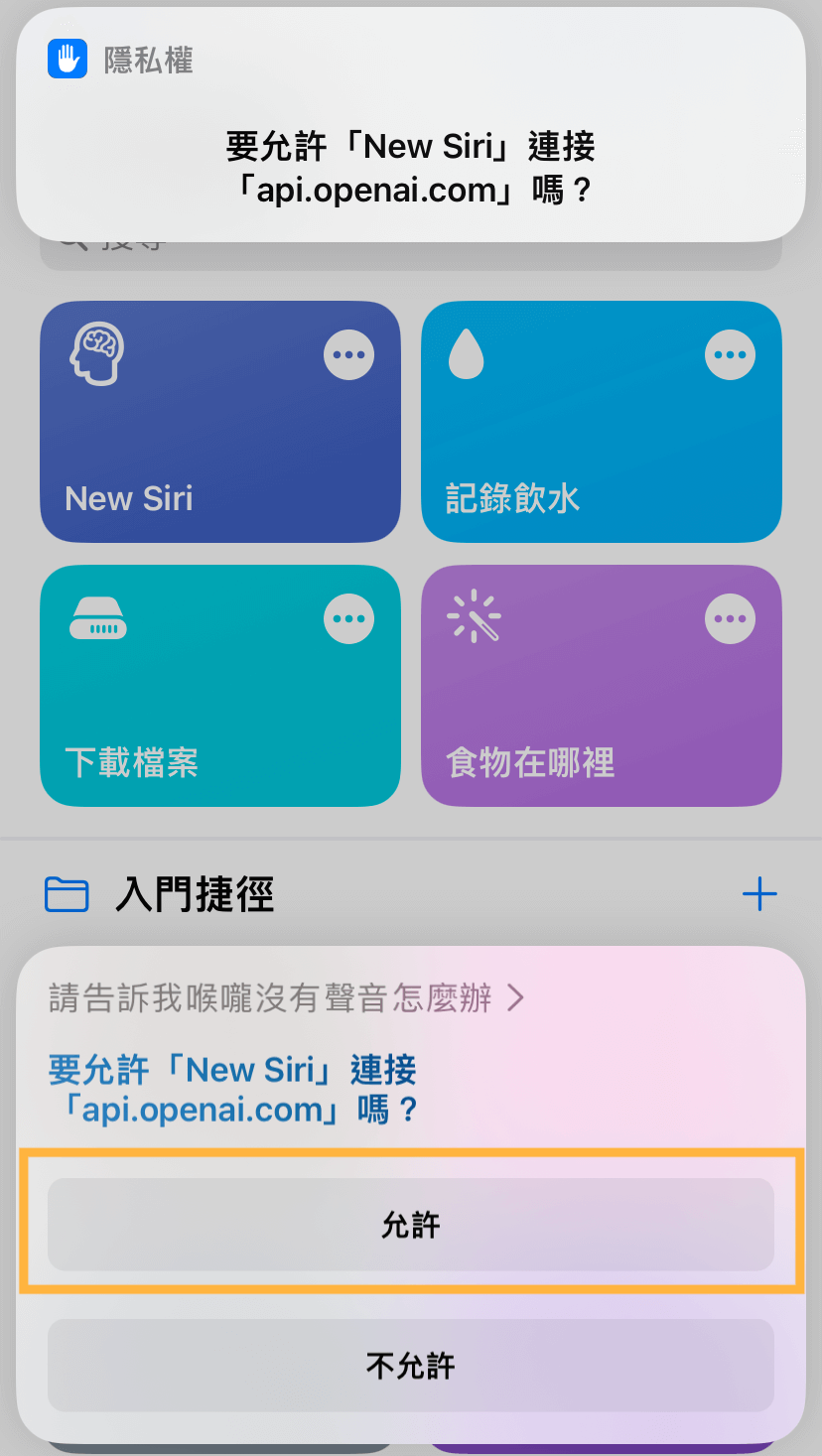
實際比較 & 示範原版Siri 與ChatGPT升級版差別
和網頁版ChatGPT一樣,什麼都可以問,也可以下達更進一步的指令,例如這裡我問了結合ChatGPT的新版助守每個人每天該吃多少蛋白質
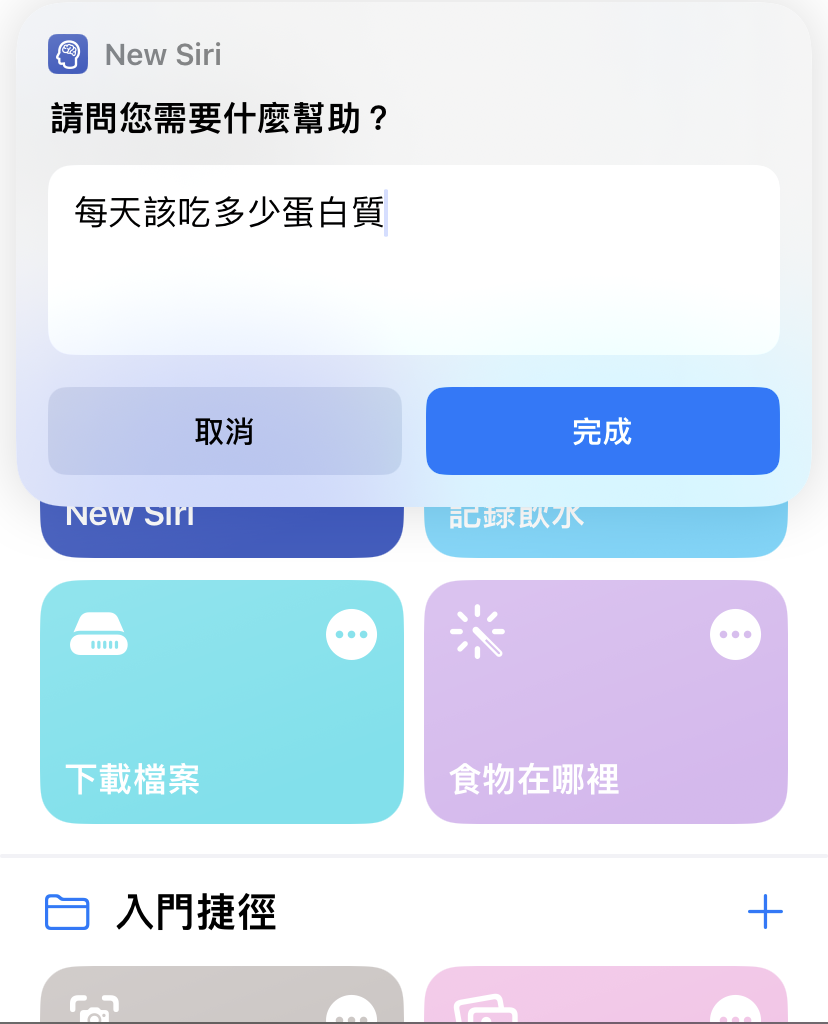
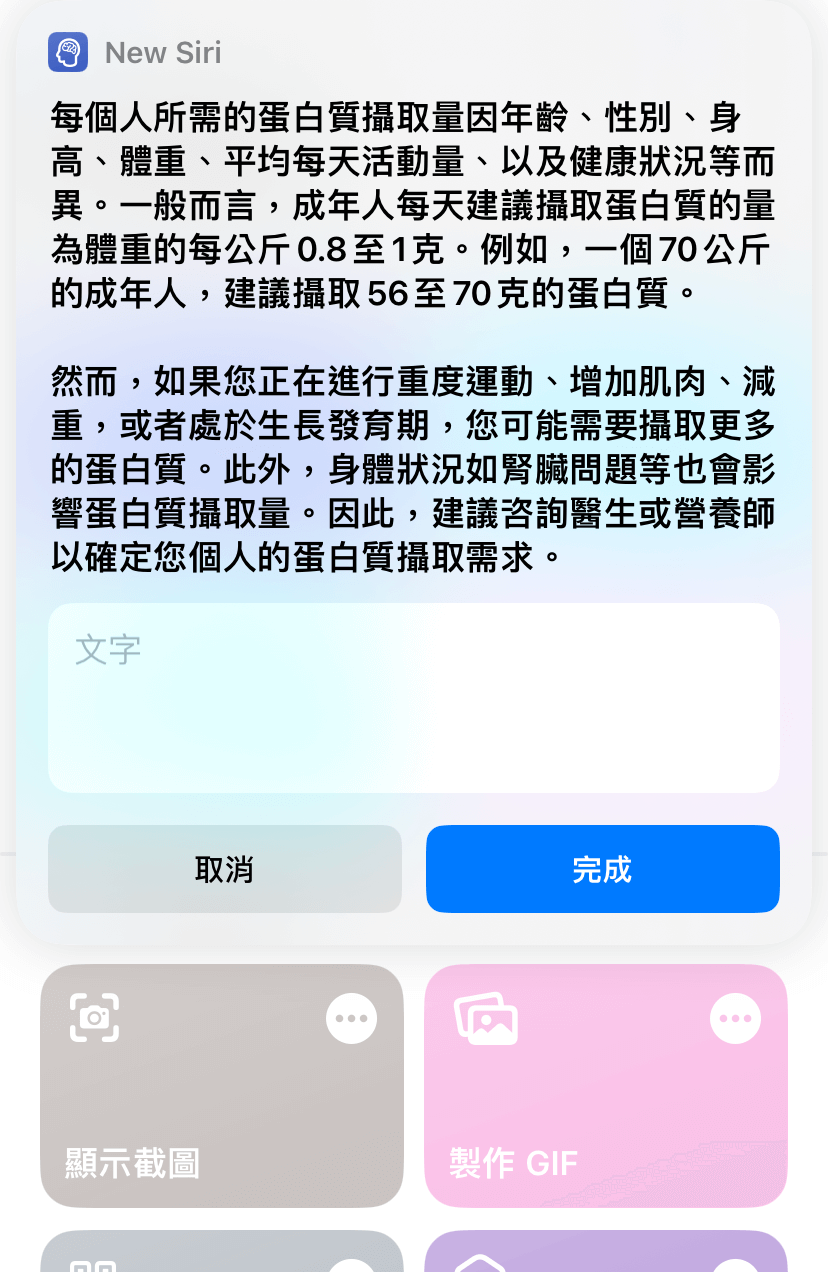
但是我希望收到的資訊更清楚簡潔一點,跟在OpenAI的ChatGPT介面操作一樣,我直接請我的New Siri幫我把資訊改為條列呈現。
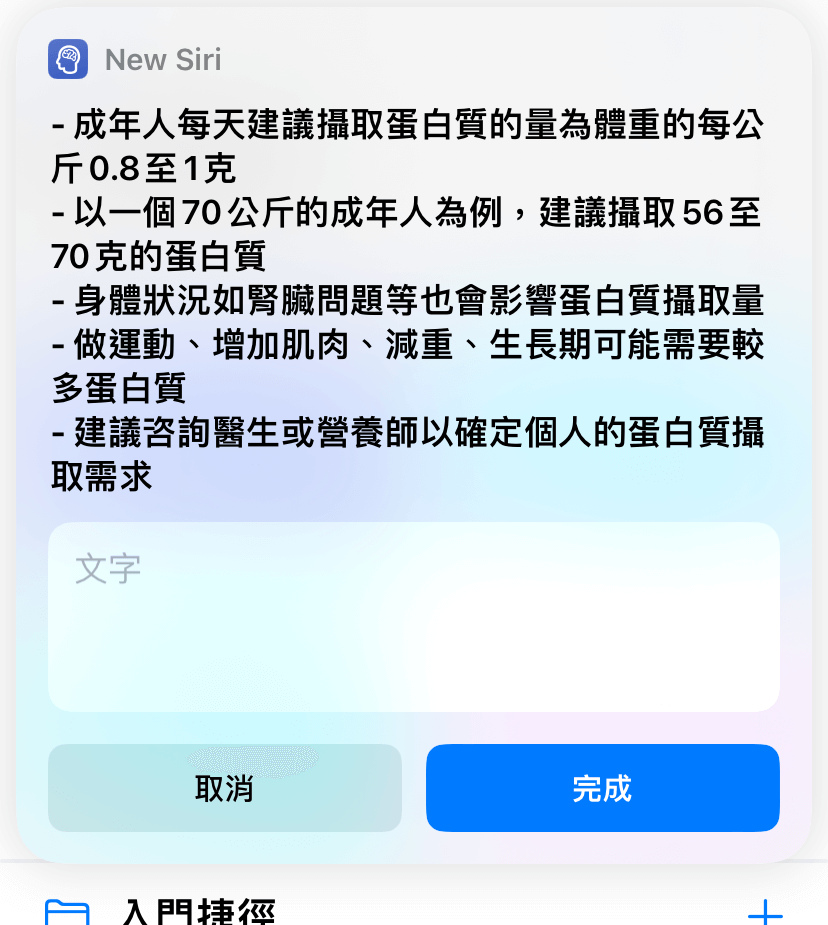
我們再來更清楚的比較一下原版Siri 和使用了 ChatGPT版的捷徑差別在哪,我問了「寫一篇論文的步驟」,左邊是ChatGPT版,右邊是一般Siri版的回覆。
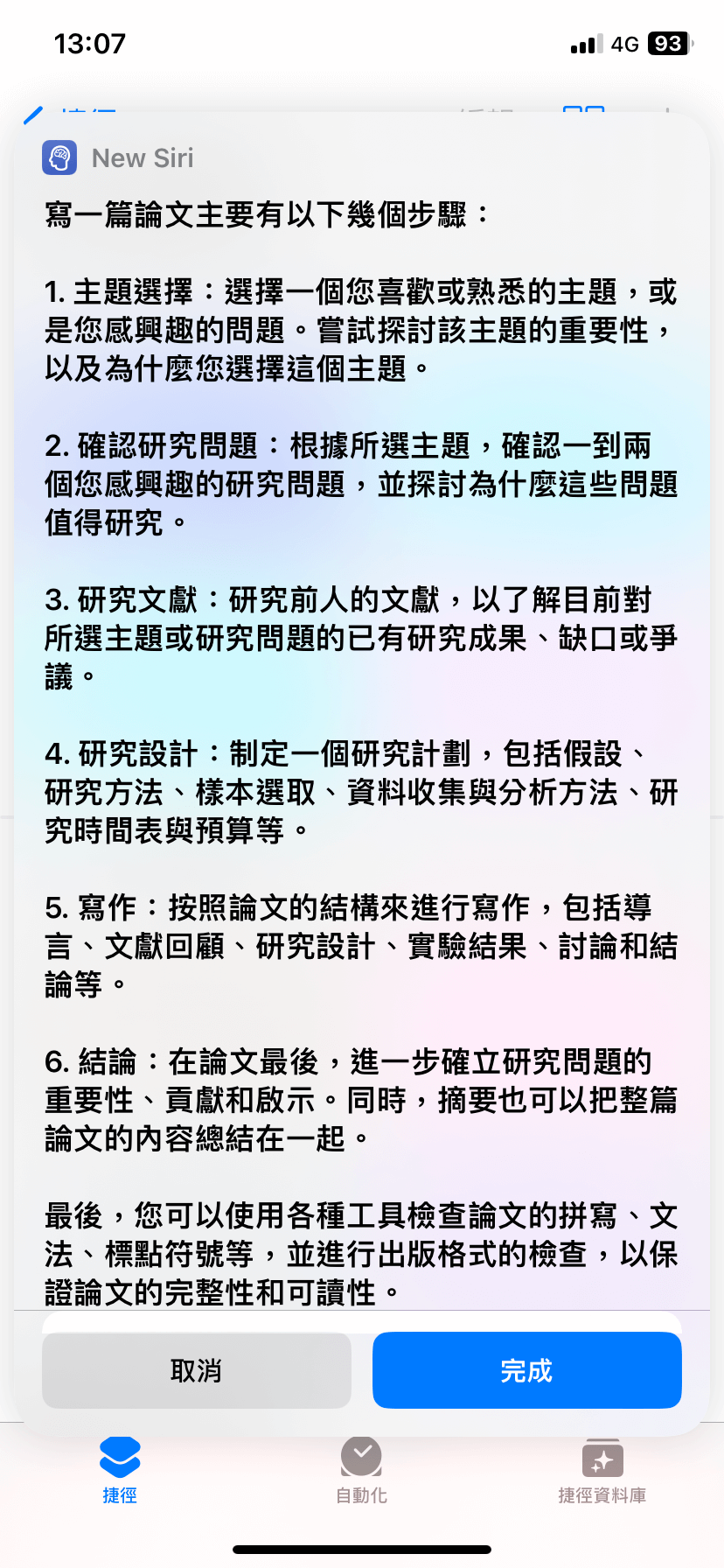
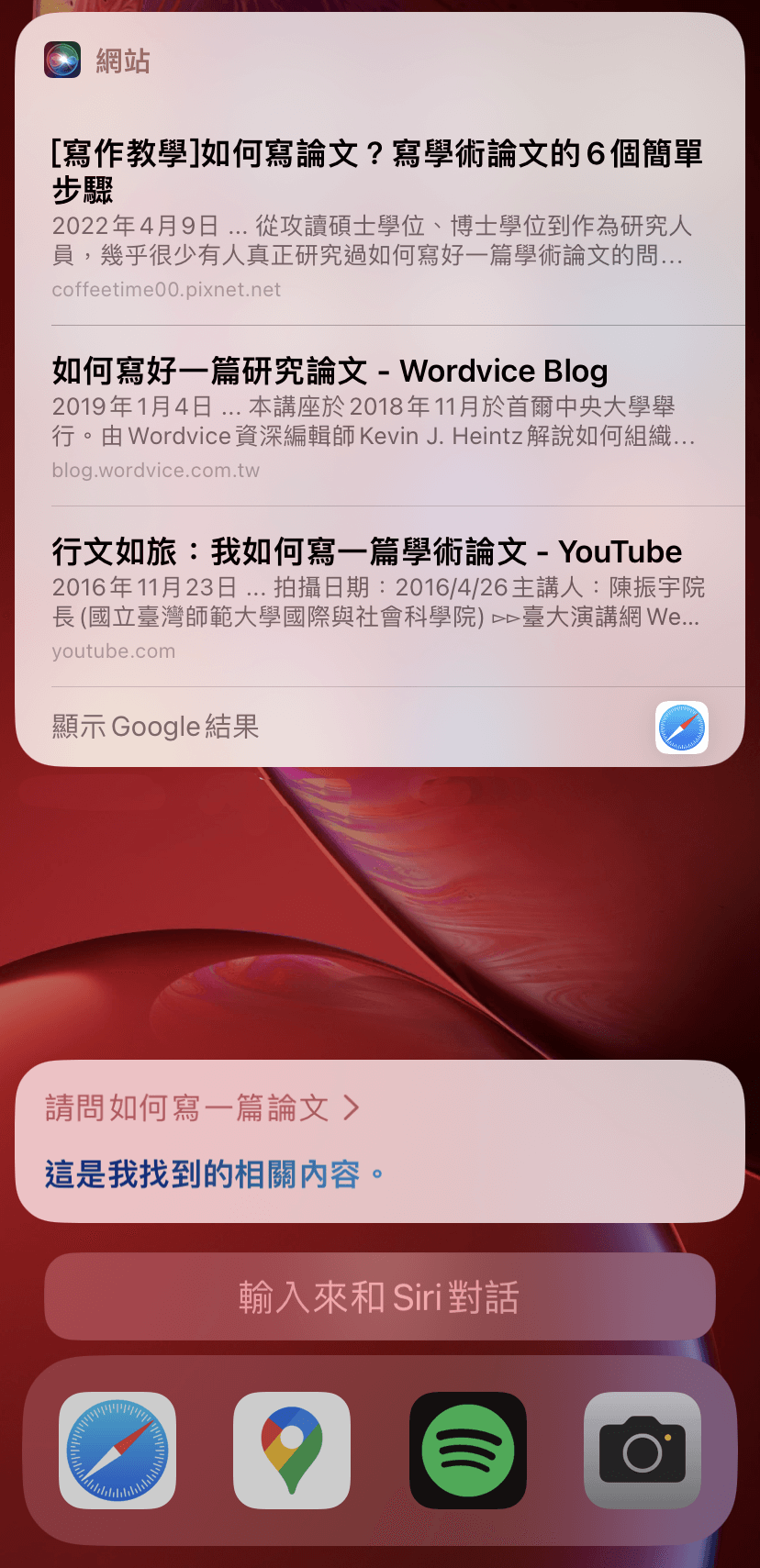
這樣一看應該可以清楚的比較出兩者的差別了吧!當然新版的ChatGPT你還可以持續無限的跟它對話下去。
OpenAI持續推出升級的model,各界也都緊追這場AI巨浪,3/16微軟正式宣佈推出由OpenAI的GPT-4驅動 Copilot的 AI助手,讓許多人相當驚豔,我們現在習慣使用的PowerPoint、Excel、Word、Teams等等,加上Copilot後都會大大改變和提升現在大家的工作方式;Google在後苦追,繼聊天機器人的受挫之後,也重新宣布推出Workspace的生成式AI,總之不管從那個角度看,這次AI革命顯然都會在往後逐步深入我們的生活,即使不懂程式碼,還是可以隨時掌握AI相關新資訊。